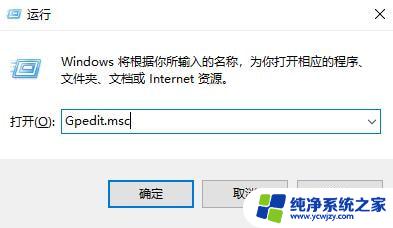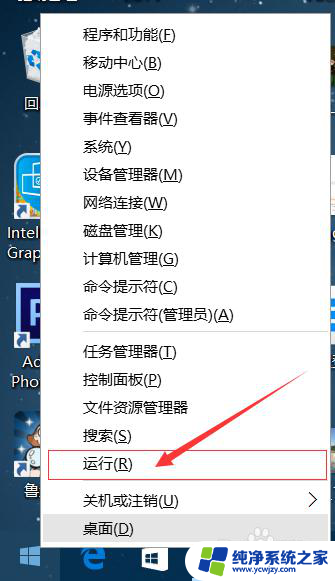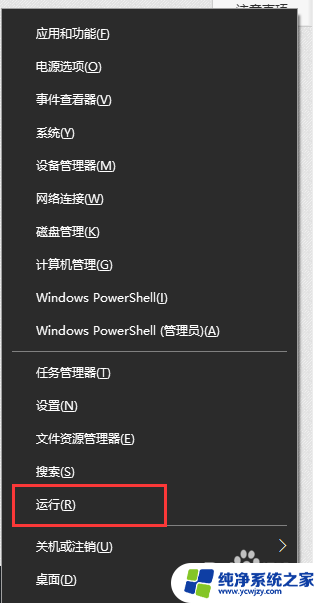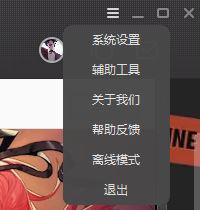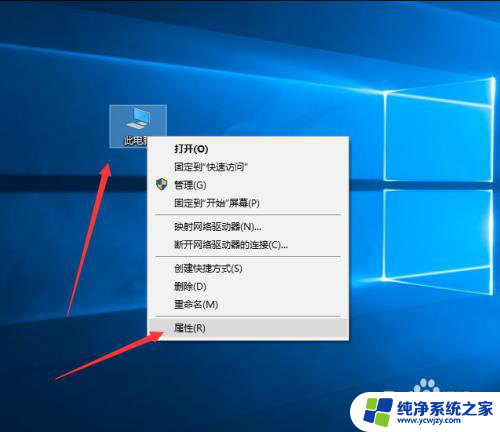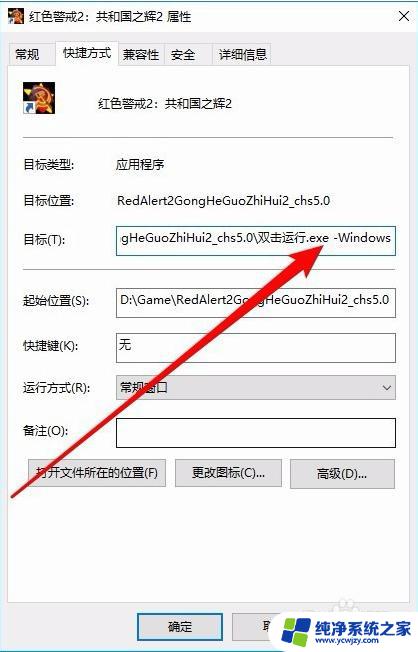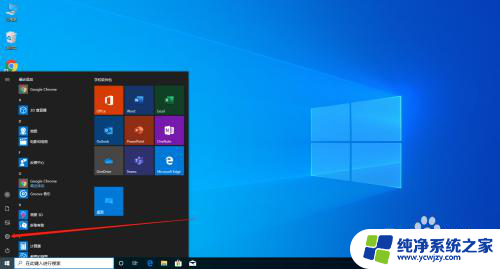电脑系统停止运行怎么办 Windows10系统电脑停止运行时的解决方案
电脑系统停止运行怎么办,在电脑成为我们日常工作和生活必不可少的工具后,突然遇到电脑系统停止运行的问题无疑会给我们带来一定的困扰,尤其是在使用Windows10系统的电脑上,这种情况可能会更加常见。然而面对这种突发状况,我们并不必过度担忧,因为有许多解决方案可以帮助我们重新启动电脑系统并解决问题。本文将介绍一些常见的解决方案,以便我们在电脑系统停止运行时能够快速恢复正常使用。
具体方法:
1.Windows10系统电脑停止运行的处理方法
方法一:使用光驱唤醒电脑。
如果电脑安装有光驱,按下光驱键,打开光驱;

2.不要放入光盘,稍过一下,把光驱关上,即可唤醒电脑。

3.方法二:启动系统暗藏的【紧急重启】,重新启动电脑。
如果电脑没有安装光驱,在使用Windows10系统卡住停止响应时。Ctrl+Alt+Del组合键仍然可以使用。但点击电源按钮中的【重启】和【关机】按钮时,没有任何反应。在台式电脑中可以直接按主机上的【重启】按钮快速重新启动电脑,而笔记本电脑没有【重启】的按键。大多数人可能会使用强制关机(即长按【电源键】),但经常强制关机,可能对电脑的硬盘有损伤。这时我们可以启动系统暗藏的【紧急重启】,重新启动电脑。
步骤:
按下键盘上的Ctrl+Alt+Del组合键;

4.当我们按下键盘上的Ctrl+Alt+Del组合键时,会出现:【锁定】【切换用户】【注销】【更改密码】【任务管理器】的窗口;
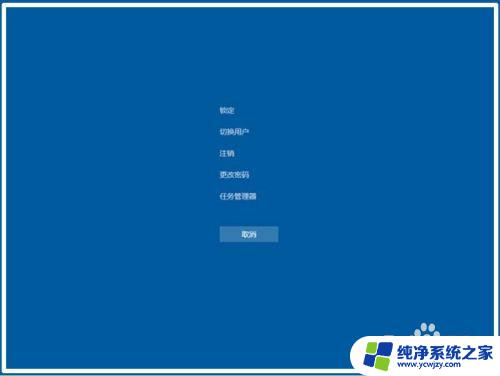
5.我们再按住键盘上的【Ctrl】键,用鼠标左键点击右下角的【电源】按钮;

6.点击电源按纽后,即可进入【紧急重启】窗口,在紧急重启窗口,点击【确定】,便可以重新启动电脑;
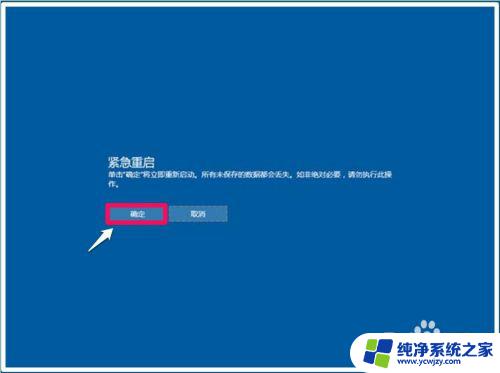
7.电脑重新启动以后,便可以重新进入系统。但紧急重启不会保存我们电脑系统中没有保存的一些数据,这些数据可能会因为紧急重启而丢失。
8.以上即:Windows10系统电脑停止运行的两种处理方法,供朋友们参考们再用。
以上就是电脑系统停止运行的解决方法,有需要的用户可以按照小编提供的步骤进行操作,希望这些内容对您有所帮助。